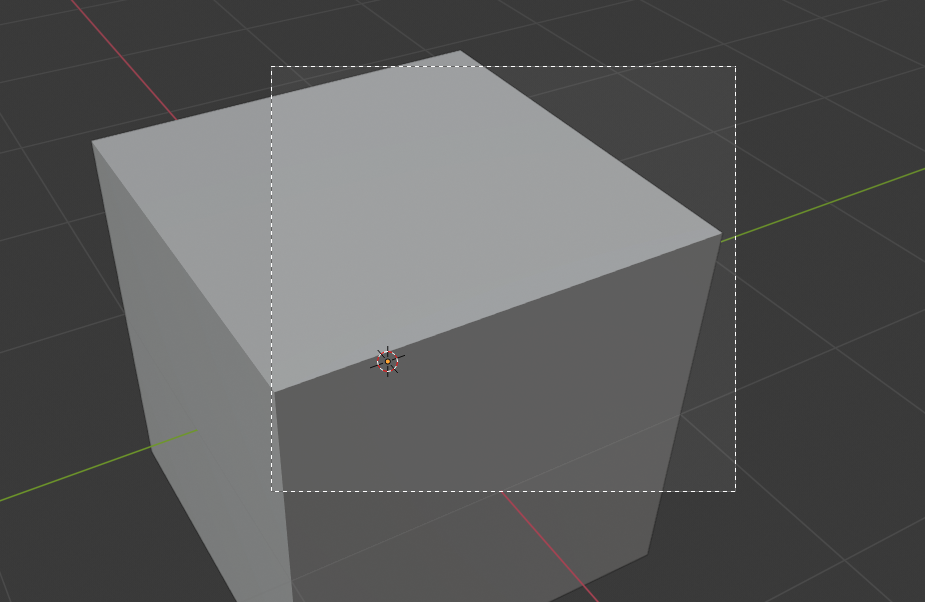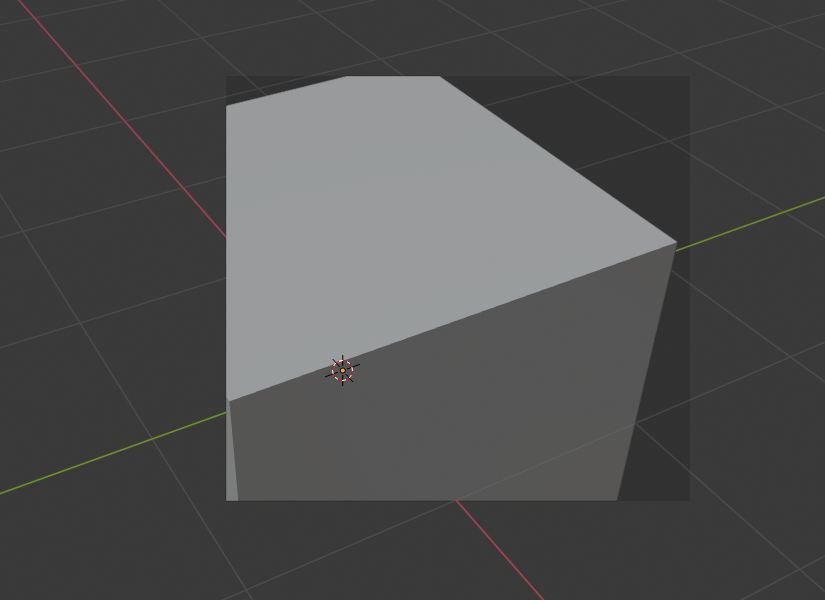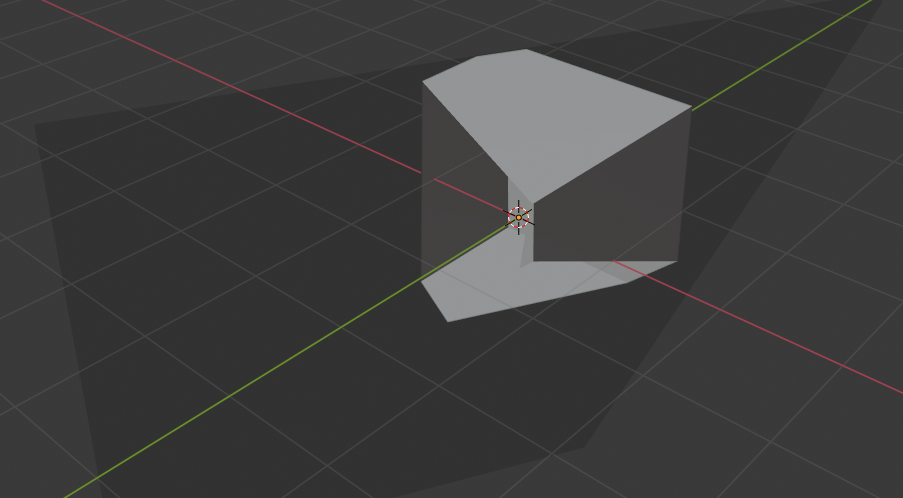Области обзора#
Область отсечения (clipping region)#
Ссылка
- Режим (mode):
Все режимы
- Меню:
- Горячая клавиша:
Alt-B
Позволяет обозначить область отсечения, чтобы ограничить отображение 3D-вьюпорта частью 3D-пространства. Это может помочь в процессе работы со сложными моделями и сценами.
После активации вам нужно вывести прямоугольник с помощью мышки. Он становится отсекающим объёмом из четырёх плоскостей:
Прямоугольный параллелепипед (бесконечной длины), если ваш вид ортографический.
Пирамида с прямоугольным основанием (бесконечной высоты), если вы смотрите в перспективе.
После использования отсечения вы увидите только то, что находится внутри обозначенного вами объёма. Такие инструменты, как рисование, скульптинг, выделение, привязка трансформации и т.д., также будут игнорировать геометрию за пределами границ отсечения.
Чтобы удалить отсечение, снова нажмите Alt-B.
Пример#
На изображении показан пример использования инструмента отсечения с кубом. Начните с активации инструмента с помощью Alt-B. Это создаст пунктирный курсор в виде перекрестия. Нажмите ЛКМ и обозначьте прямоугольную область. Теперь к этой области в 3D-пространстве применяется отсечение. Используйте СКМ, чтобы повернуть вид, и вы увидите, что видно только то, что находилось внутри отсекающего объема, обозначенного прямоугольной областью. Все инструменты редактирования по-прежнему работают как обычно, но только в пределах объема отсечения.
Темно-серая область – это сам объём отсечения. Как только отсечение будет деактивировано повторным нажатием Alt-B, всё 3D пространство снова станет видимым.
Область рендера (render region)#
Ссылка
- Режим (mode):
Все режимы
- Меню:
- Горячая клавиша:
Установить: Ctrl-B Сбросить: Ctrl-Alt-B
Позволяет ограничить рендеринг прямоугольной 2D-областью. Если вы заняты настройкой лишь небольшой части сцены, может быть довольно расточительно использовать весь вьюпорт в режиме визуализации шейдинга или выполнять полноэкранный рендер, поэтому эта функция позволяет сэкономить время.
Вы можете определить области рендера в двух разных контекстах:
Если вы определите его в «виде» камеры, он будет применяться не только к области просмотра, но и к окончательному рендерингу. Если вы хотите временно отключить эту область, а не очистить её полностью, вы можете сделать это на вкладке «вывода» редактора свойств.
Если вы определите её, не находясь в режиме просмотра камеры, она будет применяться только к вьюпорту. Если вы хотите временно отключить эту область, а не очистить её полностью, вы можете сделать это на боковой панели.
Обе области рендера могут существовать одновременно.
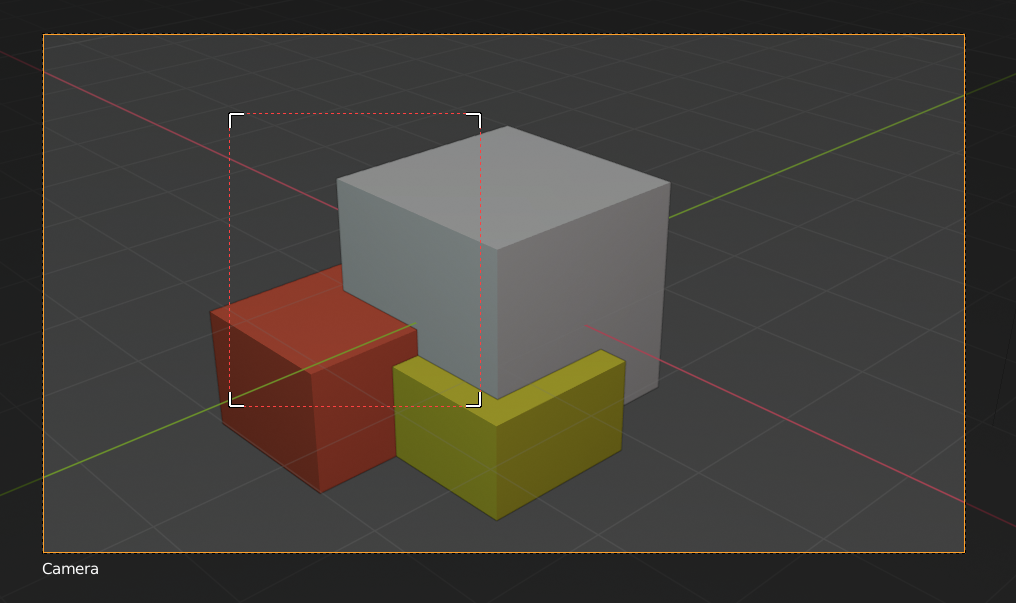
|
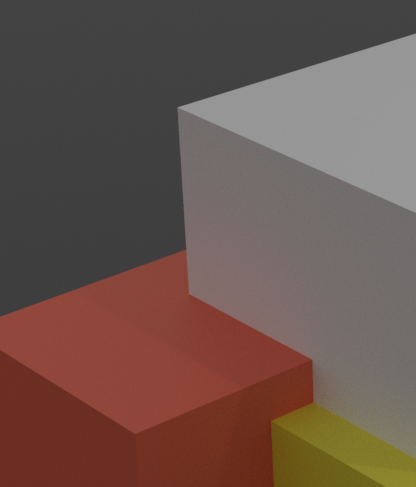
|
Примечание
Области рендера применяются к вьюпорту только при использовании Cycles, но не при использовании EEVEE. Однако они всегда влияют на окончательный рендер.
См.также